Подсчитайте количество слов в ячейке в Excel
В этой статье объясняется, как подсчитать общее количество слов в ячейке с помощью формулы в Excel.

Как подсчитать количество слов в ячейке в Excel?
Общая формула
=ДЛСТР(СЖПРОБ(text_string))-ДЛСТР(ПОДСТАВИТЬ(text_string," ",""))+1
Аргумент
Text_string: Текстовая строка или предложение, для которого вы хотите подсчитать общее количество слов. Это может быть:
1. Текстовая строка, заключенная в кавычки;
2. Или ссылка на ячейку, содержащую текстовую строку.
Как использовать эту формулу?
Предположим, у вас есть список с разными предложениями в каждой ячейке, и вы хотите подсчитать количество слов для каждой ячейки и получить результаты. Пожалуйста, сделайте следующее.

1. Выберите пустую ячейку для вывода результата.
2. Введите следующую формулу в нее и нажмите клавишу Enter.
=ДЛСТР(СЖПРОБ(B5))-ДЛСТР(ПОДСТАВИТЬ(B5," ",""))+1
3. Выберите первую ячейку с результатом, перетащите маркер заполнения, чтобы применить формулу к другим ячейкам. См. скриншот:
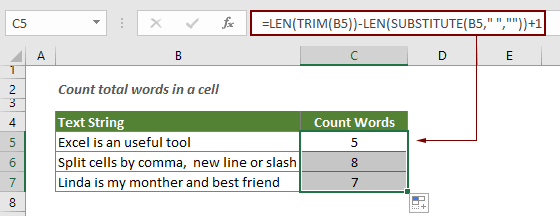
Как работает эта формула?
=ДЛСТР(СЖПРОБ(B5))-ДЛСТР(ПОДСТАВИТЬ(B5," ",""))+1
- 1. ДЛСТР(ПОДСТАВИТЬ(B5," ","")): Сначала функция ПОДСТАВИТЬ удаляет все пробелы из конкретной ячейки (все пробелы в ячейке будут заменены пустой текстовой строкой). После этого функция ДЛСТР вычисляет длину текстовой строки без пробелов. Здесь результат равен 19.
- 2. ДЛСТР(СЖПРОБ(B5)): Если в B5 есть лишние пробелы, функция СЖПРОБ удалит их и оставит только один пробел между словами. Затем функция ДЛСТР вычисляет длину текстовой строки в B5 с пробелами и возвращает 23.
- 3. ДЛСТР(СЖПРОБ(B5))-ДЛСТР(ПОДСТАВИТЬ(B5," ",""))+1: Теперь длина строки с пробелами (23) вычитает длину строки без пробелов (19), и так как количество слов равно количеству пробелов + 1, нам нужно добавить 1 к окончательному подсчету слов. Здесь всего слов 5.
Связанные функции
Функция ДЛСТР в Excel
Функция ДЛСТР возвращает количество символов в текстовой строке.
Функция ПОДСТАВИТЬ в Excel
Функция ПОДСТАВИТЬ заменяет текст или символы в текстовой строке другим текстом или символами.
Функция СЖПРОБ в Excel
Функция СЖПРОБ удаляет все лишние пробелы из текстовой строки и оставляет только одинарные пробелы между словами.
Связанные формулы
Подсчет появлений определенных символов в ячейке Excel
Это руководство представляет, как применять формулы на основе функций ДЛСТР и ПОДСТАВИТЬ для подсчета количества раз, когда определенный символ появляется в ячейке Excel.
Подсчет определенных символов в диапазоне ячеек
Это руководство представляет некоторые формулы для подсчета количества раз, когда определенный символ появляется в диапазоне в Excel.
Подсчет определенных слов в ячейке в Excel
В этой статье представлено, как использовать формулу для подсчета количества раз, когда определенное слово появляется в ячейке в Excel.
Подсчет определенных слов в диапазоне в Excel
В этой статье объясняется формула для подсчета количества раз, когда определенное слово появляется в диапазоне ячеек в Excel.
Подсчет количества символов в ячейке в Excel
Общее количество символов включает не только все буквы, но также все пробелы, знаки препинания и символы в ячейке. Следуйте этому руководству, чтобы легко подсчитать общее количество символов в ячейке с помощью функции ДЛСТР в Excel.
Подсчет количества символов в диапазоне в Excel
В этой статье объясняется формула для подсчета общего количества символов, которые появляются в диапазоне ячеек в Excel.
Лучшие инструменты для повышения производительности Office
Kutools для Excel - Помогает вам выделиться из толпы
| 🤖 | KUTOOLS AI Помощник: Революционизируйте анализ данных на основе: Интеллектуальное выполнение | Генерация кода | Создание пользовательских формул | Анализ данных и создание диаграмм | Вызов функций Kutools… |
| Популярные функции: Поиск, Выделение или Отметка дубликатов | Удалить пустые строки | Объединить столбцы или ячейки без потери данных | Округлить без формулы ... | |
| Супер VLookup: Множественные критерии | Множественные значения | На нескольких листах | Распознавание нечетких соответствий... | |
| Расширенный раскрывающийся список: Простой раскрывающийся список | Зависимый раскрывающийся список | Раскрывающийся список с множественным выбором... | |
| Управление столбцами: Добавить определенное количество столбцов | Переместить столбцы | Переключить статус видимости скрытых столбцов | Сравнить столбцы для выбора одинаковых и разных ячеек ... | |
| Основные функции: Сетка фокусировки | Дизайн листа | Улучшенная строка формул | Управление книгами и листами | Библиотека автотекста (Авто текст) | Выбор даты | Объединить данные | Шифрование/Расшифровка ячеек | Отправка писем по списку | Супер фильтр | Специальный фильтр (фильтр жирного/курсивного/зачеркнутого текста...) ... | |
| Топ-15 наборов инструментов: 12 инструментов для работы с текстом (Добавить текст, Удалить определенные символы ...) | 50+ типов диаграмм (Диаграмма Ганта ...) | 40+ практических формул (Расчет возраста на основе даты рождения ...) | 19 инструментов вставки (Вставить QR-код, Вставить изображение по пути ...) | 12 инструментов преобразования (Преобразовать в слова, Конвертация валюты ...) | 7 инструментов объединения и разделения (Расширенное объединение строк, Разделить ячейки Excel ...) | ... и многое другое |
Kutools для Excel имеет более 300 функций, гарантируя, что то, что вам нужно, находится всего в одном клике...
Office Tab - Включите работу с вкладками в Microsoft Office (включая Excel)
- Один щелчок, чтобы переключаться между десятками открытых документов!
- Сократите сотни кликов мышью каждый день, попрощайтесь с болью в руке от мыши.
- Повышает вашу продуктивность на 50% при просмотре и редактировании нескольких документов.
- Добавляет эффективные вкладки в Office (включая Excel), как в Chrome, Edge и Firefox.